روش دیگر تغییر saturation علاوه بر استفاده از تعدیل hue saturation، استفاده از تعدیل vibrance در فتوشاپ است. در این آموزش، با این Adjustment آشنا می شویم.
روش های اعمال تعدیل vibrance در فتوشاپ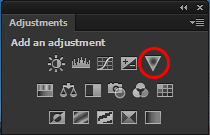
- راه اول: از بعد از انتخاب تصویر در پنل layers، از image->adjustment->vibrance را انتخاب می کنیم تا adjustment اعمال شود.
- راه دوم: در پنل layers، لایه تصویر را انتخاب می کنیم. سپس در پنل adjustments بر روی تعدیل vibrance، کلیک می کنیم تا اعمال شود.
نکته: راه دوم، بسیار راه مناسب تر و بهتری است چرا که adjustment در یک لایه ی جداگانه بالای لایه ی فعلی اعمال می شود و حتی بعد از اعمال adjustment، تنظیمات آن همواره قابل تغییر خواهند بود.
بررسی راه دوم اعمال تعدیل vibrance در فتوشاپ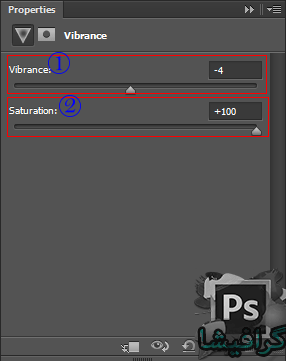
بعد از اعمال adjustment مورد نظر از پنل adjustments؛ به صورت خودکار، پنل properties باز می شود که می توانیم ویژگی های زیر را در آن تنظیم کنیم:
- ویژگی اشباع (saturation): مقدار saturation یکسانی به همه ی رنگ ها اعمال می کند. اگر آن را در بیشترین حالت ممکن قرار دهیم، هیچ جزئیاتی از تصویر باقی نمی ماند.
- ویژگی ارتعاش(vibrance) : همانند ویژگی saturation است با این تفاوت که saturation را به صورت انتخابی اعمال می کند و نه به صورت یکسان بر روی همه ی رنگ ها. یعنی بعضی رنگ ها نسبت به رنگ های دیگر، بیشتر saturate می شوند.
نکته: ویژگی مهم تعدیل vibrance نسبت به تعدیل hue saturation، این است که فتوشاپ، میزان تغییر saturation را محدود می کند تا از اینکه تمام شی های موجود در صفحه، saturation یکسان داشته باشند، جلوگیری شود.
نکته: اگر میزان vibrance یا میزان saturation را تغییر دادیم و خواستیم که این تغییر را به حالت اول برگردانیم، می توانیم بر روی کلمه ی vibrance یا saturation دابل کلیک کنیم.
مثالی از اعمال تعدیل vibrance در فتوشاپ به صورت زیر است:

آموزش کامل Effect ها، Adjustment ها، پنل ها، ابزار و فیلتر های فتوشاپ در گرافیشا.














پاسخ دهید